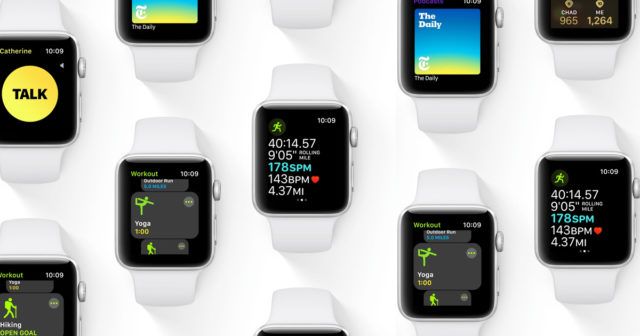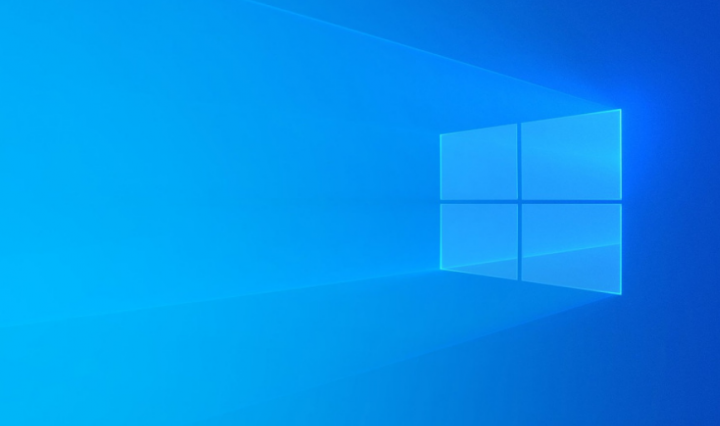Podręcznik użytkownika dotyczący sterowania prędkością wentylatora w systemie Windows 10
Czy chcesz kontrolować prędkość wentylatora w systemie Windows 10? Każdy komputer lub laptop ma wbudowany wentylator. Nie musisz mieć wysokiej klasy sprzętu do gier ani laptopa do gier, aby mieć wentylatory na swoim komputerze, gdy wszystkie się nagrzewają. Zwykle wentylatory działają znacznie szybciej po uruchomieniu komputera, a następnie cichną po zakończeniu uruchamiania. Zaczną ponownie wykonywać. Lub działa szybciej, gdy zaczniesz bardziej wykorzystywać zasoby komputera. Na przykład, gdy masz wiele kart, po prostu otwórz w Chrome.
Jak wentylatory chłodzą komputer
Fani wiedzą, kiedy rozpocząć wykonywanie szybciej, a kiedy zwolnić. Mają wbudowane czujniki, które monitorują temperaturę twojego komputera. Jednak gdy osiągnie określony cel, zaczynają się obracać, aby go ochłodzić.
Obudowa laptopa lub komputera jest zbudowana tak, aby powietrze wypływało, dlatego upewnij się, że nie możesz zablokować otworów wentylacyjnych. Jeśli komputer nadal wykonuje ciężkie zadania systemowe. Wentylatory będą również pracować, aby ustabilizować temperaturę.
Ustawione dla nich limity i czujniki temperatury. Ponadto użytkownicy nie mogą uzyskać dostępu do niektórych prędkości wentylatora. Wynika to z faktu, że niektórzy użytkownicy nie mogą ocenić, jak gorący jest ich komputer. Lub gdy nadejdzie czas szybszego lub wolniejszego uruchamiania wentylatorów. Jeśli wentylatory pracują nieprzerwanie, komputer zużywa więcej energii, niż chce, co prawdopodobnie spowoduje podgrzanie karty. To niesamowita równowaga, dzięki której komputer pozostaje chłodny, ale go nie przegrzewa.
Kontroluj prędkość wentylatora w systemie Windows 10
Aby kontrolować prędkość wentylatora w systemie Windows 10, możesz to zrobić na własne ryzyko. Upewnij się, że jeśli komputer lub laptop jest zbyt gorący. Wtedy możesz trwale uszkodzić sprzęt do punktu, w którym trzeba go wymienić.
Jeśli chcesz kontrolować prędkość wentylatora, po prostu zainstaluj aplikację innej firmy. Aplikacja zależy od posiadanego sprzętu.
Omawiamy dwie aplikacje. Pomiędzy tymi dwoma po prostu znajdziesz aplikację, która może analizować twoich fanów i umożliwia zmianę ich prędkości.
Zainstaluj aplikację i wykonaj poniższe czynności, aby kontrolować prędkość wentylatora w systemie Windows 10.
Jak kontrolować prędkość wentylatora w systemie Windows 10 za pomocą SpeedFan
Krok 1:
Najpierw pobierz lub zainstaluj SpeedFan i uruchom go.
Krok 2:
W głównym oknie aplikacji dotknij „Konfiguruj” przycisk.
Krok 3:
Po skonfigurowaniu otworzy się nowe okno. Udaj się do Fani patka.
Krok 4:
Poczekaj chwilę, aby znaleźć i wymienić swoich fanów.
Krok 5:
Wybierz wentylator, którym chcesz sterować.
Krok 6:
Po prostu użyj krzywej odpowiedzi tylko do sterowania prędkością wentylatora.
Krzywa odpowiedzi
Wentylatory włączają się, gdy komputer się nagrzewa. Jednak krzywa odpowiedzi odwzorowuje ciepło przy użyciu prędkości wentylatora. Gdy komputer się nagrzeje, wentylator będzie działał szybciej.
Jak kontrolować prędkość wentylatora w systemie Windows 10 za pomocą HWiNFo
Wystarczy wykonać poniższe czynności, aby kontrolować prędkość wentylatora za pomocą HWiNFo.
Krok 1:
Najpierw uruchom aplikację i dotknij Czujniki w oknie głównym.
Krok 2:
Teraz potwierdź wyskakujący komunikat.
Krok 3:
Następnie otworzy się nowe okno z listą różnych czujników na twoim komputerze. Pod nim znajduje się przycisk wentylatora. Po prostu dotknij go.
Krok 4:
Otworzy się kolejne nowe okno z listą 3 fanów. Wybierz jednego z aktywnych fanów.
Krok 5:
Dotknij opcji „Ustaw ręcznie”, aby ręcznie ustawić prędkość wentylatora.
HWiNFO nie może mapować prędkości do temperatury twojego systemu, więc musisz być ostrożny. Po prostu wyszukaj sposób, aby sprawdzić temperaturę procesora i karty graficznej, aby się nie nagrzewały.
Wniosek:
Tutaj jest wszystko o Kontroli szybkości wentylatora w systemie Windows 10. Czy ten artykuł jest pomocny? Czy napotkasz jakiś problem podczas kontrolowania prędkości wentylatora w systemie Windows 10? Podziel się z nami swoimi przemyśleniami w komentarzu w sekcji poniżej. Ponadto w przypadku dalszych pytań i pytań daj nam znać w sekcji komentarzy poniżej!
Do tej pory! Peace Out
Przeczytaj także: